
Google Hangouts se porte bien, malgré son démarrage lent et continue de se bousculer avec Skype, WhatsApp et Facebook Messenger. Il a même une belle application web Google a enfin fait une application Web Hangouts et ça vaut le coup Google a finalement fait une application Web Hangouts et ça vaut le coup Pendant longtemps, Hangouts sur ordinateur de bureau a été un cauchemar. Maintenant, il a une mise à jour majeure sur le web sous la forme d'une toute nouvelle application web dédiée. Lire la suite maintenant.
Ce qui est plus intéressant, c'est qu'il a plusieurs fonctionnalités cachées utiles qui promettent de rendre le chat et les appels vidéo plus doux et plus amusant pour vous. Nous allons vous montrer ce que vous pouvez faire avec eux.
Remarque: Selon la version de Google+ que vous utilisez, certaines fonctionnalités peuvent apparaître dans des emplacements différents de ceux répertoriés ici.
Ajouter des chapeaux et des moustaches
Commençons par la façon dont vous pouvez avoir une fête costumée 8 Idées de costumes Cyberpunk superbes avec LED 8 Idées de costumes Cyberpunk superbes avec LED Combiner la culture cyberpunk, les vêtements et les LED peut sembler un peu radical, mais les gens là-bas, en ce moment, créent des vêtements et des accessoires qui vont faire souffler votre esprit. Lire la suite en ligne. Quoi de plus important que ça?
Pour commencer, vous devez installer l'extension Google Effects pour Hangouts, ce que vous pouvez faire uniquement si vous avez un profil Google+. En supposant que vous en ayez un, lorsque vous commencez (ou rejoignez) un appel vidéo, vous verrez une icône «plus» (trois points horizontaux) à gauche dans la fenêtre d'appel. Passez la souris dessus et cliquez sur le bouton Ajouter des applications qui apparaît.
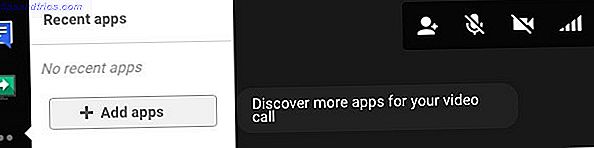
Dans la grille des applications qui s'affiche, recherchez Google Effects et cliquez sur le bouton Installer l'extension Hangouts . (Revenez à cette section plus tard pour installer d'autres applications intéressantes.)
Une fois l'extension Effects installée, vous verrez une icône sur la gauche et un nouveau panneau Effets sur la droite. Ce panneau est l'endroit où tout le plaisir commence. Il propose une sélection de couvre-chefs, d'arrière-plans, de lunettes, etc. que vous pouvez superposer sur votre visage dans la fenêtre d'appel. Ne laissez pas la sélection limitée d'effets vous décevoir. 8 TED Talks qui aideront à libérer votre potentiel créatif 8 TED Talks qui aideront à libérer votre potentiel créatif Les conseils pratiques pour être créatif est rare et difficile à trouver, mais il est là si vous savez où chercher. Voici nos choix pour les meilleurs entretiens TED sur la créativité. Lire la suite !

Tirez le meilleur parti d'une connexion Internet lente
Vous n'avez pas assez de bande passante pour un appel vidéo de haute qualité? Vous voudrez peut-être profiter de la fonction de restriction de bande passante de Google. Cherchez l'icône "signal" (quatre lignes verticales de hauteur croissante) en haut dans une fenêtre d'appel et cliquez dessus.
Vous verrez alors un curseur vous permettant d'abaisser le paramètre de bande passante ou plutôt la qualité d'appel de son mode par défaut ( Auto HD ) jusqu'à Audio seulement . Ce dernier est le meilleur pour les connexions super lent, et aussi pour faire semblant d'être un auditeur attentif lorsque vous regardez vraiment les Tumblr chat drôles sur le côté.

Si vous utilisez une version plus récente de Google+, vous trouverez le paramètre de bande passante dans un emplacement différent. Pour l'élever, cliquez d'abord sur l'icône «gear» en haut à droite de la fenêtre d'appel, et dans la fenêtre contextuelle qui apparaît, passez à l'onglet Bandwidth . Si vous souhaitez récupérer l'ancienne interface décrite ci-dessus, cliquez sur l'icône "Plus" (trois points verticaux) en haut à droite et sélectionnez Version originale dans le menu déroulant qui apparaît.
Laisser Google Bots traduire des conversations pour vous
Si vous voulez une traduction rapide au milieu d'une conversation Hangouts, vous disposez de nombreux serviteurs de Google à votre service. Ils sont appelés robots de traduction ou robots de discussion. Ils seront utiles si vous voulez, par exemple, obtenir du tutorat en ligne pour apprendre une nouvelle langue Comment apprendre une langue en utilisant le Kindle Paperwhite Comment apprendre une langue en utilisant le Kindle Paperwhite Avec le dictionnaire intégré et Vocabulary Builder sur votre Paperwhite, lire dans une autre langue est aussi pratique qu'elle le sera. En savoir plus, ou connectez-vous avec une base de fans internationale Obtenez plus de Hangouts Google+ avec ces 5 idées créatives Obtenez plus de Hangouts Google+ avec ces 5 idées créatives Google+ Hangouts est un outil plutôt sympa - que nous avons mis à profit ici à MakeUseOf. Que ce soit pour tenir des réunions éditoriales ou pour héberger notre propre podcast, Technophilia, nous sommes de grands fans de ... Read More en tant qu'artiste.
En fonction des langues que vous souhaitez traduire, vous devez ajouter des robots spécifiques pour grouper les conversations. Les noms de ces robots suivent un certain modèle: [de la langue] 2 [à la langue] @ bot.talk.google.com .
Donc si vous voulez une traduction du français vers l'anglais, vous devrez ajouter le bot [email protected] en cliquant sur l'icône à côté de l'icône "appel vidéo". Une fois que vous faites cela, le bot prend soin de traduire automatiquement vos conversations du français vers l'anglais.

Pour la traduction de l'anglais vers le français, vous devrez ajouter [email protected] . Voici une liste de tous les robots de traduction disponibles. Vous pouvez également ajouter un bot à votre liste de contacts et lui envoyer le texte que vous voulez traduire.
La fonctionnalité de traduction n'a pas fonctionné pour moi du tout, probablement parce qu'elle n'est pas encore disponible en Inde. Essayez-le et dites-nous comment cela a fonctionné pour vous.
Dites le mieux avec le formatage
Si vous devez mettre en surbrillance un mot ou une phrase au milieu de votre conversation Hangouts, n'hésitez pas à utiliser les raccourcis de mise en forme que vous utilisez dans d'autres applications: Ctrl + B pour accentuer le texte, Ctrl + I pour le texte en italique et Ctrl + U pour souligner le texte. Ils fonctionnent très bien. Si vous êtes un utilisateur de macOS, assurez-vous de remplacer la touche Ctrl par la touche Commande dans ces raccourcis.
Parler à Doodles
Les gribouillis Google Hangout de mon ami me rendent totalement et complètement inadéquat à tous points de vue pic.twitter.com/C8S5MGtEAh
- Damon Beres? (@dlberes) 12 mars 2015
Si vous préférez discuter en utilisant des visages souriants dessinés à la main et des griffonnages étranges au lieu de simples textes, voici ce que vous pouvez faire. Premier survol du carré Joignez une icône de photo en bas à droite dans une fenêtre de discussion. Ensuite, cliquez sur la petite icône "crayon" qui apparaît juste à côté.
Vous verrez maintenant une boîte carrée vierge avec un ensemble d'options de pinceau et de couleur en haut. C'est votre toile pour le doodlespeak dans Hangouts. Vous pouvez dessiner des choses là-bas et l'envoyer, et le destinataire peut éditer votre doodle ou répondre avec un nouveau. Chaque modification apparaît comme une nouvelle image enregistrée dans votre conversation.

Astuce: Si vous voulez tracer une ligne droite, maintenez la touche Maj enfoncée lorsque vous dessinez.
Retirer des convos du record
Par défaut, Google enregistre toutes vos conversations et vous pouvez les relire à tout moment. Ils se retrouvent également sous le label Chats dans votre compte Gmail. Vous pouvez demander à Google de ne plus enregistrer votre historique de conversation pour des conversations spécifiques, individuelles ou en groupe.
Pour quitter l'enregistrement d'une conversation particulière, ouvrez d'abord sa fenêtre de discussion et cliquez sur le bouton Options - c'est l'icône "engrenage" juste en dessous du bouton Fermer de la fenêtre de discussion. Maintenant décochez la case correspondant à l' historique du Hangout et cliquez sur le bouton OK .

À l'avenir, tous les messages que vous ajoutez à cette conversation restent dans la fenêtre de discussion pendant une courte période, et ils peuvent disparaître avant que le (s) destinataire (s) les vérifie. Par exemple, s'ils sont hors ligne à ce moment-là.
Vous pouvez revenir à la section Options à tout moment et sélectionner la case à cocher Historique Hangouts pour recommencer à enregistrer votre conversation.
Notez que vos messages peuvent toujours être enregistrés si la personne à l'autre bout de la conversation utilise un client de chat qui ne prend pas en charge / n'honore pas les conversations hors enregistrement. Google le dit.
Embauchez un portier à l'écran qui peut vous contacter
Si vous recevez des messages ineptes / non pertinents de la part de personnes au hasard, vous n'avez pas besoin de vous asseoir et de vous enflammer. Ajustez simplement les paramètres pour les invitations et laissez seulement les personnes vous contacter. Vous trouverez ces paramètres sous Plus> Paramètres> Personnaliser les paramètres d'invitation . Là, sélectionnez le bouton radio à côté de Personnalisé.
Maintenant, si vous n'avez pas de compte Google+, vous n'avez que trois menus déroulants à gérer. Un pour les gens qui ont votre numéro de téléphone, un pour ceux qui ont votre adresse e-mail, et le troisième pour tous les autres.
Pour les deux premiers types de personnes, vous pouvez choisir s'ils peuvent vous contacter directement ou simplement envoyer une invitation (ce qui nécessitera votre acceptation, bien sûr). Vous pouvez exclure toute personne n'appartenant à aucune de ces deux catégories en sélectionnant l'option Impossible d'envoyer des invitations dans le menu déroulant Tout le monde .

Si vous avez un compte Google+, vous avez plus de contrôle sur qui peut et ne peut pas vous contacter en fonction de vos cercles. Dans ce cas, vous devrez parcourir chacun des menus déroulants un par un. En effet, par défaut, n'importe quel membre de l'un de vos cercles peut vous contacter directement, même si l'option Tout le monde mentionnée ci-dessus est définie sur Impossible d'envoyer des invitations .

Donner des ordres à partir du clavier avec des commandes de chat
Si vous préférez les frappes sur les clics de souris, vous devez mémoriser les commandes de chat de Hangouts qui vous permettront de faire des choses comme:
- Couper (audio) l'audio de l'appelant - / mute (/ unmute)
- Envoyer des messages privés inline - / à [utilisateur] [message]
- Parler à la troisième personne - / moi [message]
Vous voulez voir ce que vous pouvez faire d'autre avec les commandes de chat? Apportez la liste complète des commandes en tapant / help ou /? (suivi de la touche Entrée ) dans la fenêtre de discussion lorsque vous êtes en communication. Pour faire apparaître la fenêtre de discussion, cliquez sur l'icône bleue "parler" en haut à gauche.

Téléphones d'appel
Pris en sandwich entre les boutons circulaire d' appel vidéo et de message sur votre page d'accueil Hangouts est le bouton d' appel téléphonique . Il vous permet de placer des appels vers des téléphones à travers le monde, avec une mise en garde majeure - appel est disponible dans certains endroits. En tant qu'utilisateur de l'Inde, je peux faire des appels à tous les pays, mais pas à des endroits en Inde.
Lorsque vous cliquez sur le bouton Appel téléphonique, Google affiche un champ de recherche dans lequel vous pouvez taper un numéro de téléphone ou le nom d'un de vos contacts pour les appeler. Si vous passez un appel international, cliquez sur l'icône de petit drapeau à gauche de la boîte de recherche pour choisir le bon code de pays.

Parlons des tarifs d'appel maintenant. Si les appels Hangouts sont disponibles dans votre pays, vous pouvez appeler gratuitement tous les numéros aux États-Unis et au Canada. Si vous avez un compte Google Voice, vous pouvez même recevoir des appels via Hangouts.
L'appel de numéros de téléphone spécifiques entraînera des frais. Vous pouvez les consulter à l'avance à partir de la page de crédit d'appel de votre compte Google et ajouter un crédit pour eux si nécessaire.
Impossible de passer un appel? Vous ne pouvez pas voir la fonctionnalité d'appel téléphonique du tout? Cette page d'aide Hangouts peut vous indiquer ce qui ne va pas.
Avoir un peu d'animation
Vous voulez voir un groupe de poneys courir dans la fenêtre de discussion active? Tapez / ponystream et appuyez sur Entrée . Et ils sont là. Pour les faire disparaître, tapez à nouveau / ponystream . Ce n'est pas la seule animation que Hangouts cache sous le capot. Essayez ces mots pour faire apparaître plus d'animations: / poneys, / shydino, / fourches .

Il y a aussi / bikeshed, si vous voulez changer l'arrière-plan de la fenêtre de discussion en une couleur différente. Terminé avec un fond de la couleur de vomi? Continuez à taper / bikeshed jusqu'à ce que vous obteniez une couleur que vous aimez, ou rouvrez la fenêtre de discussion pour passer à l'arrière-plan gris pâle par défaut. Vous pouvez également taper ces emoji de texte et voir ce qui se présente: VvV, :( :), :(), ~ @ ~ .
Si vous êtes chanceux, en tapant joyeux anniversaire !!! devrait aussi fonctionner, et woohoo !!, woot !!! et yay !!! ainsi que. L'astuce consiste à ajouter au moins quelques points d'exclamation à la fin de ces mots déclencheurs. Ces animations Découvrez ces œufs de Pâques animés cachés dans Google Hangouts Découvrez ces œufs de Pâques animés cachés dans Google Hangouts Google Hangouts propose un certain nombre d'œufs de Pâques animés dont vous pourriez profiter. Read More a arrêté de travailler sur mon ordinateur.
À quoi ressemblait votre expérience Hangouts?
Si tout ce que vous faites sur Google Hangouts est de rejoindre les appels ou de les quitter, il est temps pour vous d'explorer le côté non-vanille des Hangouts. 15 façons créatives de tirer le meilleur parti de Google Hangouts Des idées pour Google Hangouts peuvent être utilisées pour enrichir votre vie dans tous les domaines - que vous travailliez, vous détendiez, communiquiez avec votre famille ou essayiez d'acquérir de nouvelles compétences. Lire la suite !
À quoi utilisez-vous Google Hangouts? Lequel de ses nombreux secrets vaut la peine d'être connu? Nous aimerions savoir comment vous utilisez Hangouts.
Crédits image: Prêt à se connecter par Everett Collection via Shutterstock



